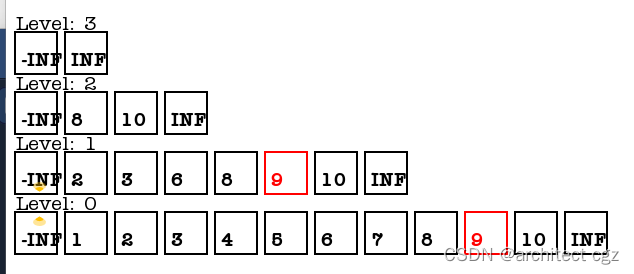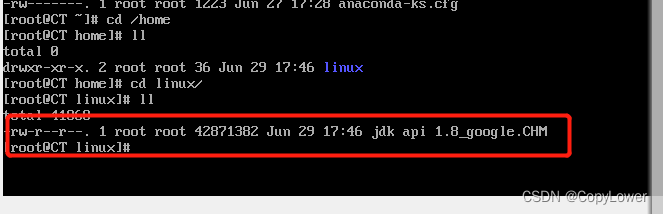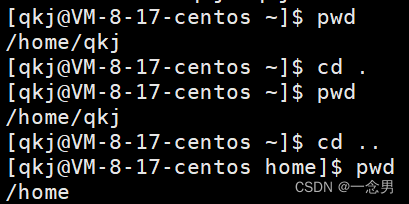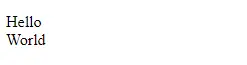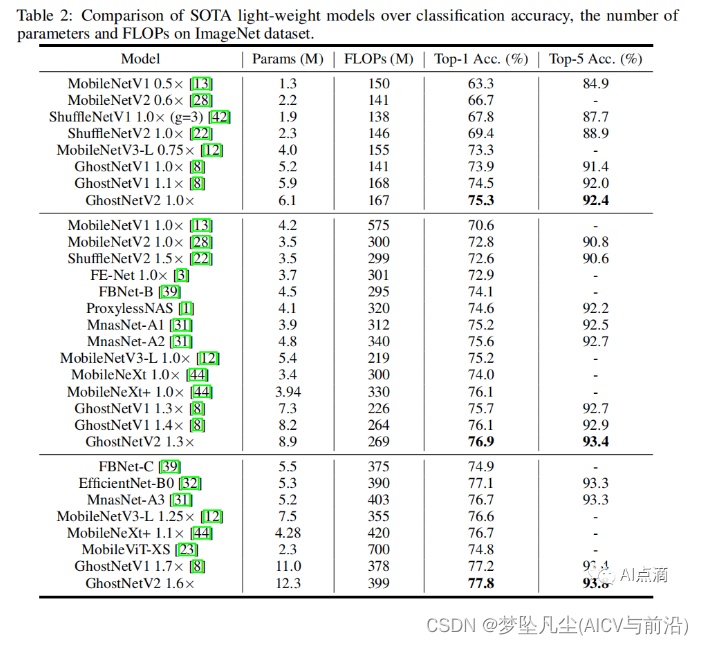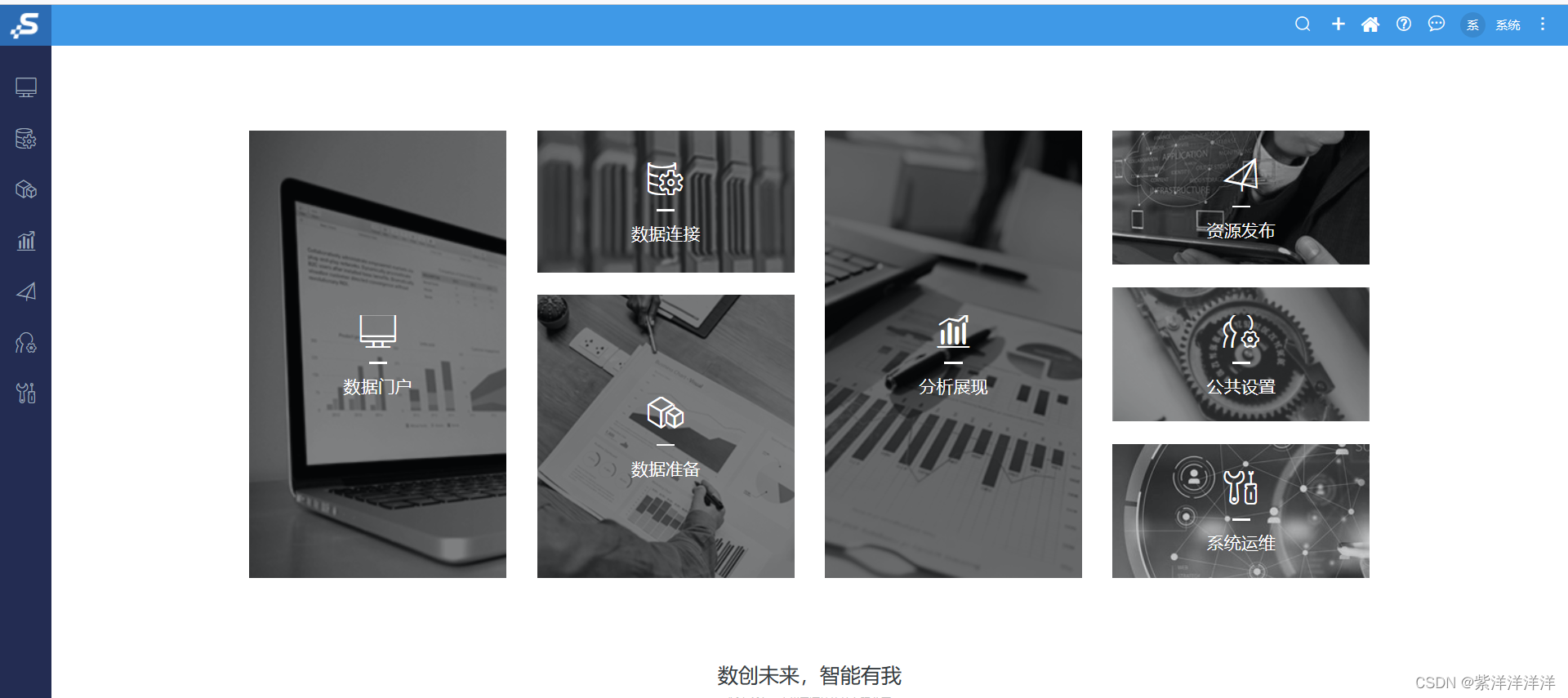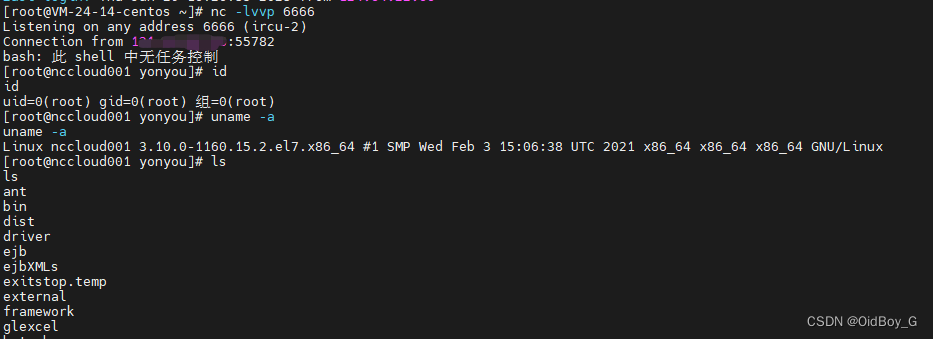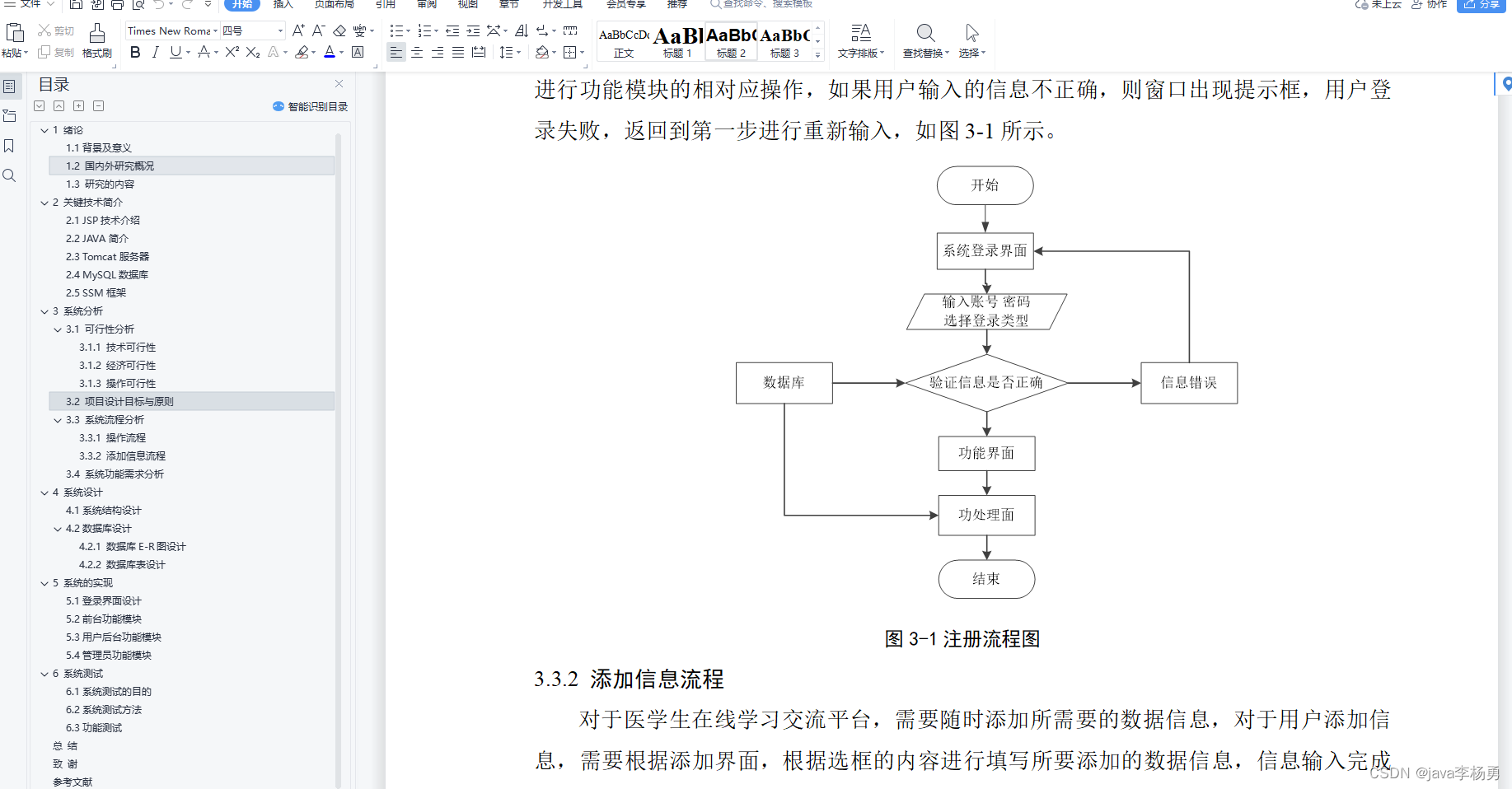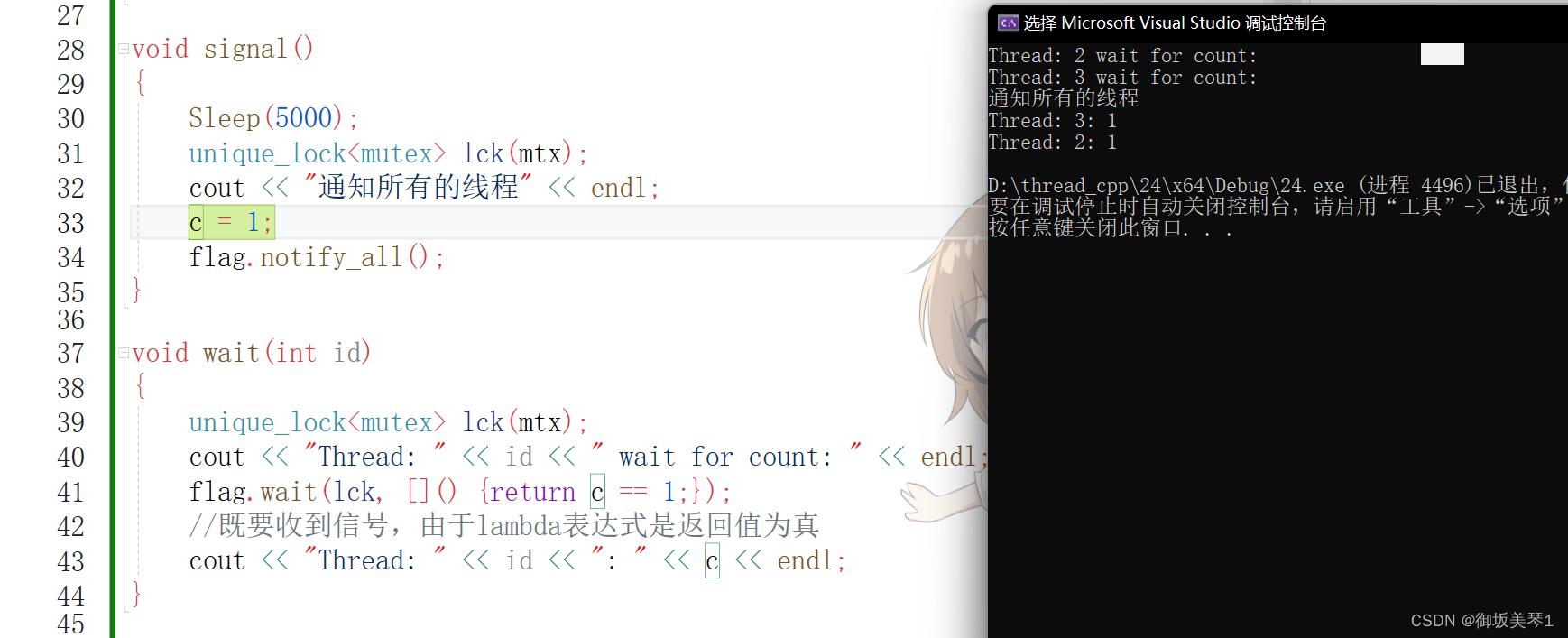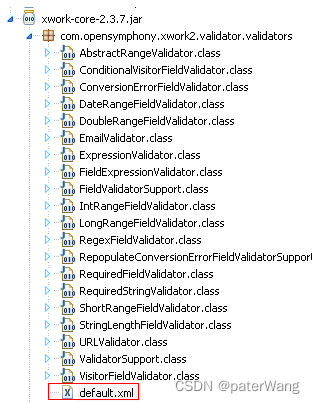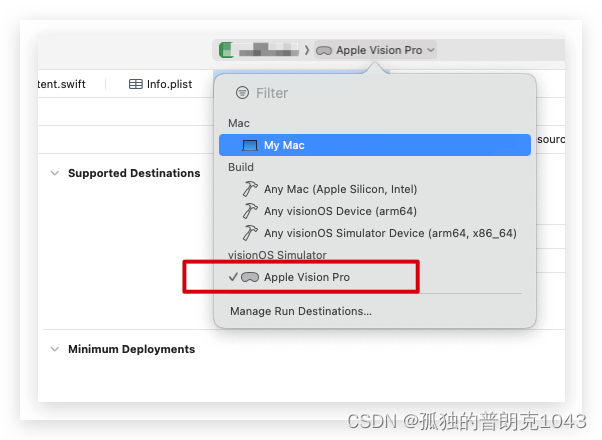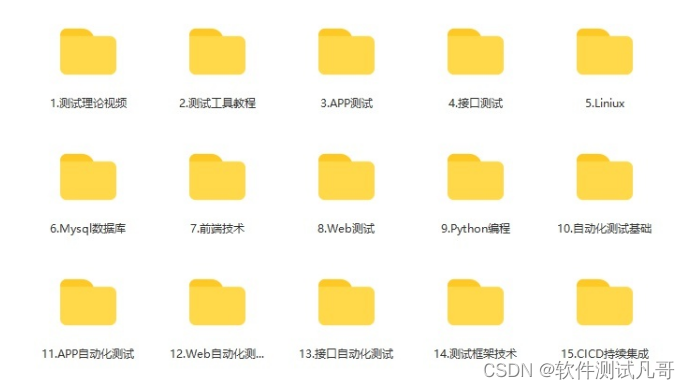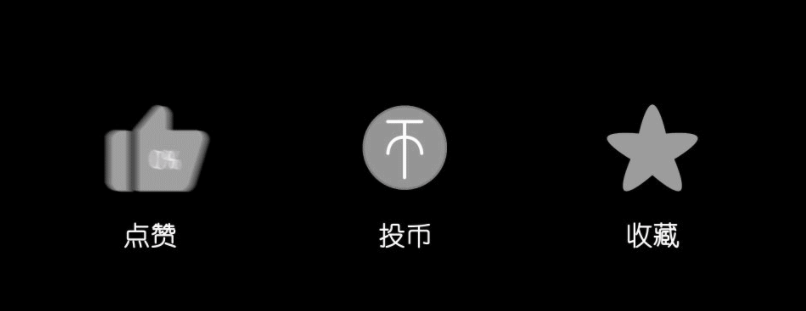一、如何开启远程桌面
查询并记录远程计算机的IP,点击“开始——运行”,输入“cmd”命令后回车,准确查看并记录ipadress在计算机上右键,选择属性,点击远程设置,在弹出来的设置界面中,勾选“允许远程协助连接这台计算机”即可。
二、无法连接怎么解决
1.做好之后可以尝试连接,如果不成功请尝试如下的,在控制面板中选择小图标,找到并单击程序和功能按钮。
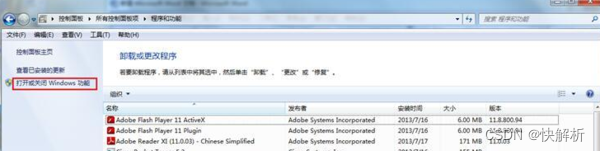
2.单击打开或关闭win功能,弹出如下对话框

把telnet有关的选项以及有关远程的都勾上,点击确定,开启telnet服务。
3.在我的电脑右击,选择管理.记住,这里必须要以管理员的身份进入
点击左侧的服务按钮,可以看到计算机列出了此时的服务,不出意外,这里的telnet应该是关闭的,这时,在telnet服务上面右键->属性
将这两个选项可以改成如下的设置:
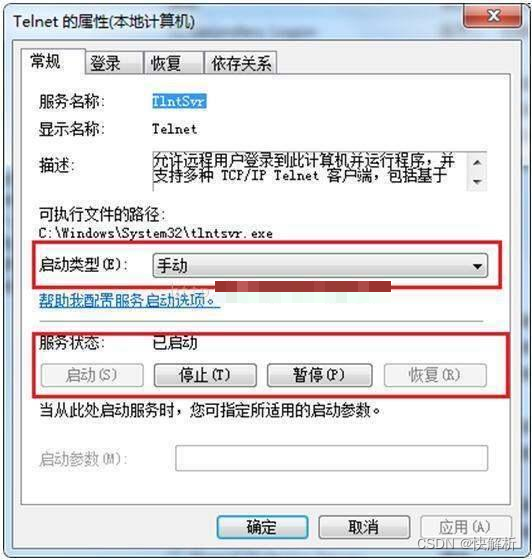
4.接下来就是防火墙了,在控制面板里选择类别选项,再单击进入网络和internet 选项卡,在左侧点击系统和安全选项卡.
点击如下的允许程序通过防火墙按钮,进入选项卡
在这个选项卡里,也把有关telnet以及远程的都勾选了

点击确定,此时一般的电脑就可以进行远程控制了
三、快解析内网穿透
今天就给大家介绍一款主流的内网映射软件快解析。通过主机自带的远程桌面连接,加上快解析网络映射辅助,可以把任意地点的主机映射到外网,内网主机轻松实现互联网异地远程访问。
在本地内网目标主机上,或所在局域网内另台互通服务器上,安装并登录快解析客户端添加一个远程桌面连接的端口映射。
涉及映射填写相关信息有:
映射名称:自定义,方便区别和标志。
公共端口类型:指外网访问所用的端口。
内网地址:内网访问固定地址。可以是固定内网IP或计算机名。如果是在服务器本机使用映射的,推荐填写127.0.0.1格式。
应用程序端口:目标主机开启远程后,测试在局域网内另台电脑进行远程访问状态正常。并明确远程使用的端口号(默认是3389,持续提供远程服务时建议修改下远程端口)和内网地址。
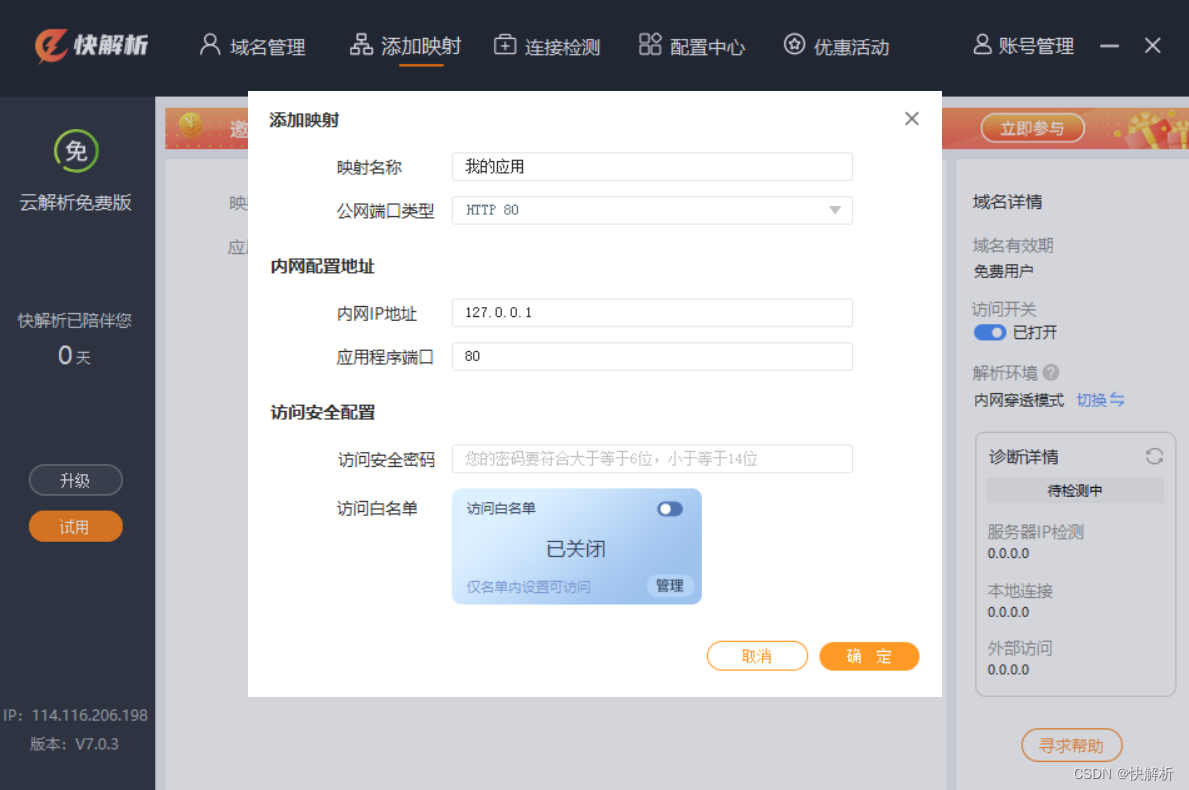
外网远程访问:映射正常后,在外网访问时,只要可以上网,即可使用映射后的外网地址(域名和外网端口)进行访问连接。
以上是windows远程桌面连接,内网主机让外网异地远程访问的实现。如果目标主机是Linux服务器,同样linux是自带SSH服务的,测试内网访问状态或开启SSH服务。然后,通过快解析映射外网SSH访问。